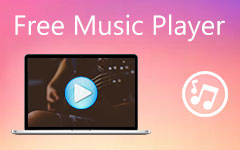Wat u kunt doen als Windows Media Player niet werkt
"Windows Media Player werkt niet en bevriest, dus ik moet mijn computer handmatig uitschakelen, maar hij reageert nog steeds niet, hoe kan ik dit oplossen?" Als de ingebouwde mediaspeler en -beheerder is WMP beschikbaar op Windows 10/8/7/XP/ Vista.Het kan media-inhoud op uw harde schijf detecteren en op type ordenen.Soms werkt het echter niet normaal.Deze gids helpt u snel het probleem op te lossen dat Windows Media Player niet werkt.
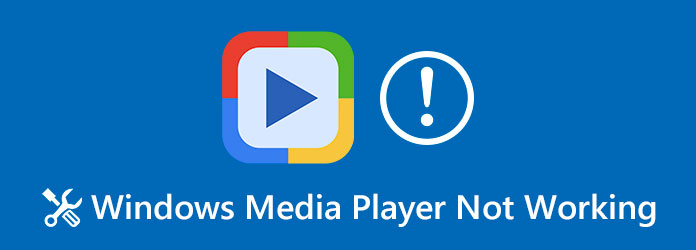
Deel 1: gebruik een andere mediaspeler wanneer WMP niet werkt
De beste manier om te verhelpen dat Windows Media Player niet goed werkt, is door een alternatief te zoeken. Om eerlijk te zijn, WMP is helemaal niet de beste mediaspeler voor pc. Het ondersteunt slechts beperkte bestandsformaten en kan de videokleur niet corrigeren. Blu-ray-speler van Tipard, aan de andere kant, is een krachtige mediaspeler. Naast video- en audioformaten is het ook compatibel met dvd / Blur-ray-, dvd / Blur-ray-map en dvd / Blur-ray-afbeeldingsbestanden.
Hoofdkenmerken van het beste alternatief voor Windows Media Player
- 1. Ondersteunt bijna alle video- en audiobestandsformaten.
- 2. Speel optische schijven af zonder codering en regiocode.
- 3. Volledige controle van videoweergave.
Hoe video's af te spelen als WMP niet werkt
Stap 1Open een videobestand
Start het beste alternatief voor Windows Media Player als het niet werkt. Klik vervolgens op het Bestand openen knop om het open-bestand dialoogvenster te activeren. Zoek en open een videobestand. Om een dvd of Blu-ray-schijf te bekijken, drukt u op Open schijf knop.

Stap 2Controle video afspelen
Nadat de video is geladen, kunt u de audio- en ondertitelsporen bepalen. Daarna begint het onmiddellijk te spelen. Nu kun je het afspelen bedienen met de knoppen onderaan, zoals screenshots maken met de camera icoon. Ga naar de bovenste menubalk als u de kleur, beeldverhouding en meer wilt aanpassen.

Deel 2: 4 Meer oplossingen voor het oplossen van Windows Media Player werkt niet
Oplossing 1: schakel Windows Media Player uit in Functies
Windows Media Player is een belangrijke functie op de pc, maar u kunt het probleem verhelpen door het opnieuw in te schakelen.
Stap 1Kies Categorie van het View by optie op control panel.
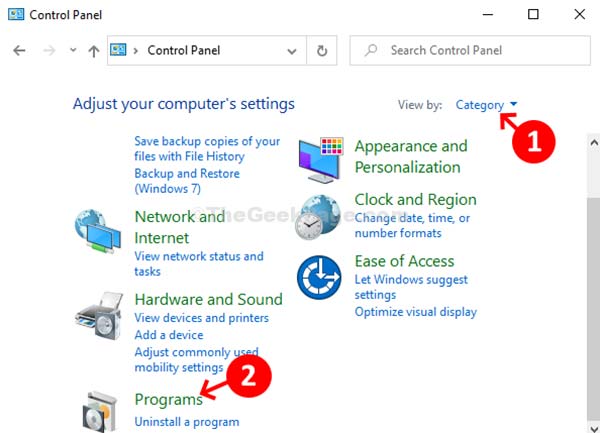
Stap 2Klik op de Programma's optie en dan Programma's en onderdelen.
Stap 3Klik en vouw de Media-functies entiteit en je zult vinden Windows Media Player.
Stap 4Schakel het selectievakje voor WMP uit. Klik op als daarom wordt gevraagd Ja om het te bevestigen.
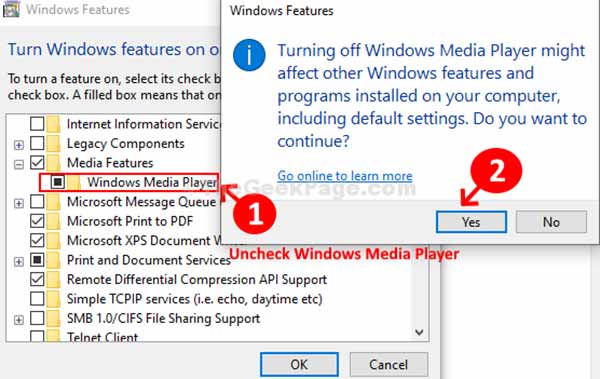
Stap 5Herhaal vervolgens de bovenstaande stappen en controleer Windows Media Player.
Oplossing 2: stop de Windows Media Player-service
Als er iets mis is met de netwerkservice van Windows Media Player, worden er geen video's afgespeeld. Gelukkig kunt u dit eenvoudig oplossen.
Stap 1Ga naar uw Start menu, typ services in het zoekvak en klik op Services bij het resultaat.
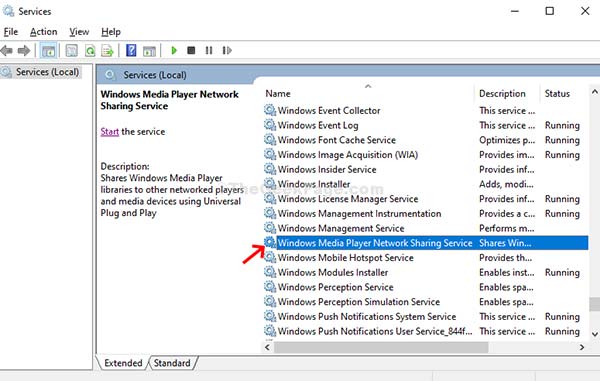
Stap 2Zoek nu het Windows Media Player Network Sharing Service voor Naam kolom. Dubbelklik erop om het eigenschappendialoogvenster te openen.
Stap 3Ga naar uw Algemeen tabblad, kies invalide van het Opstarttype menu, klik op Solliciteer knop en vervolgens op OK. Raak dan stop knop om de service te stoppen.
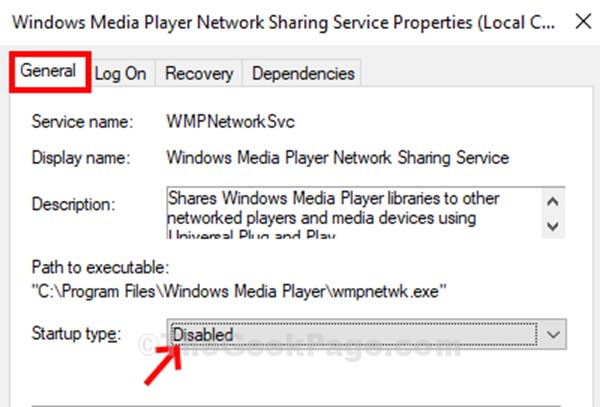
Oplossing 3: installeer Codec Pack
Het is bekend dat Windows Media Player slechts beperkte mediabestandsindelingen ondersteunt. Extra codec-pack kan het probleem oplossen dat de audio of video van Windows Media Player niet werkt.
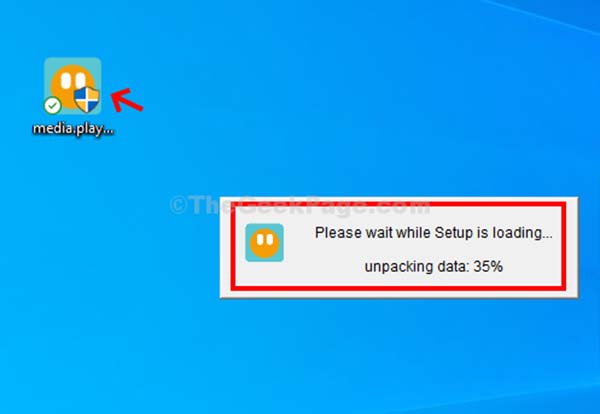
Stap 1Zoek naar het codec-pakket van de mediaspeler op internet en download een geschikt pakket op basis van uw systeem.
Stap 2Dubbelklik op het codec-pakket om het in te stellen. Open vervolgens Windows Media Player en speel uw film of muziek af.
Oplossing 4: gebruik de probleemoplosser
De laatste maar niet de minste manier om te verhelpen dat Windows Media Player niet werkt, is de ingebouwde probleemoplosser op de pc.
Stap 1Openen control panel van het Start menu en selecteer Probleem oplossen.
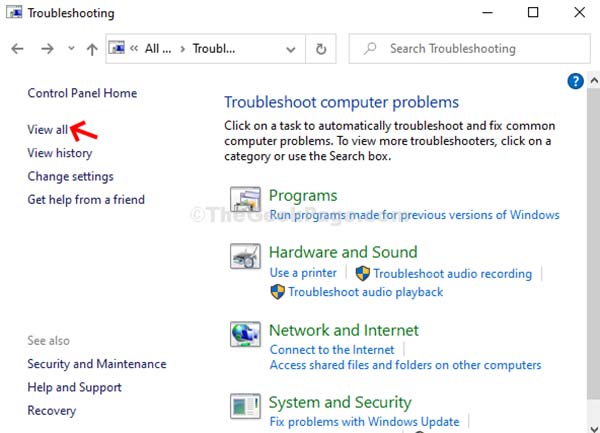
Stap 2kies Bekijk alles aan de linkerkant, en zoek Windows Media Player-bibliotheek Klik erop om een ander dialoogvenster te openen.
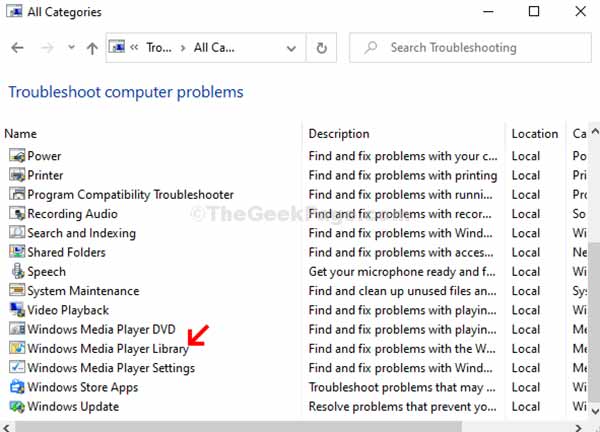
Stap 3Klik op de Volgende om het probleem te analyseren. Klik op als daarom wordt gevraagd Pas deze fix toe Wacht tot het klaar is en open je WMP opnieuw.
Deel 3: veelgestelde vragen over het niet werken van Windows Media Player
Hoe kan ik Windows Media Player updaten?
WMP is verpakt in Windows-besturingssysteem. U kunt uw software bijwerken, waarna Windows Media Player automatisch wordt bijgewerkt.
Hoe kan ik Windows Media Player resetten?
Open de Troubleshooter windows, klik op Windows Media Player-instellingenen druk op Volgende Controleer wanneer daarom wordt gevraagd Reset de standaardinstellingen van Windows Media Player en klik op Volgende.
Is VLC beter dan Windows Media Player?
VLC is compatibel met meer media-indelingen, maar Windows Media Player kan uw mediabestanden beheren. U kunt de juiste mediaspeler kiezen op basis van uw behoefte.
Conclusie
Nu zou u moeten begrijpen hoe u het probleem kunt oplossen dat Windows Media Player niet werkt. Dit is een veelvoorkomend probleem in Windows en u bent niet de enige als u het tegenkomt. Het goede nieuws is dat u het gemakkelijk zelf kunt repareren. We raden u echter aan om een Alternatief voor Windows Media Player, zoals Tipard Blu-ray Player. Nog meer problemen? Laat een bericht achter onder het bericht.